
20-08-2008, 02:02 AM
|
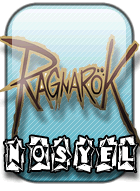 |
Membro Senior
|
|
Registrado em: Jul 2008
Localização: Brasília - DF
Posts: 2,434
MUITO OBRIGADO: 1,942
Agradecido 498 Vezes em 104 Posts
Reputação: 48
|
|
 Aprenda agora mesmo a baixar videos do celular
Aprenda agora mesmo a baixar videos do celular
|
|
Aprenda agora mesmo a baixar videos do celular
Hoje, com a grande oferta de aparelhos celulares no mercado e a crescente aquisição por parte dos usuários, ter uma câmera digital e até mesmo filmadora no celular, tornou-se quesito principal na escolha do aparelho. Um dos principais motivos é o interesse em compartilhar as imagens capturadas, o que pode ser feito a partir do próprio telefone ou mesmo baixá-las no computador.
Cada aparelho celular com câmera tem uma forma diferente de lidar com as imagens na hora de permitir sua transferência para o PC e, para isso ocorrer é preciso atentar a detalhes como o modelo do aparelho e a operadora do serviço de telefonia móvel. Isso porque algumas operadoras, como a Vivo, dificultam um pouco mais esse processo, o que pode exigir o uso da rede da celular, e ter de pagar por isso.
Para quem utiliza celulares com a tecnologia CDMA e sem a facilidade de infravermelho, o processo mais viável e utilizado é enviá-las por e-mail (se o usuário tiver esse serviço disponível) ou por meio de uma mensagem multimídia (MMS) para o correio eletrônico convencional. Para isso, abra uma mensagem nova, anexe o arquivo desejado, escolha o e-mail destinatário e envie. Mas não se esqueça de que este é um serviço pago.
Além disso, os aparelhos conhecidos como smartphones, como o Blackberry, possuem uma maneira mais fácil de enviar arquivos. Acessando a internet pelo equipamento o envio de imagens e vídeos é mais rápido (porém em alguns casos, pago), e o mesmo pode ser feito via download ou como anexo de e-mail.
Transferência via cabo
Outra maneira comum de transferir as imagens que estão no celular – e até no sentido contrário – é utilizar cabos de comunicação. O problema neste caso é que a maior parte dos celulares não inclui este cabo entre os acessórios que acompanham o equipamento. Não há escapatória: será necessário comprá-lo. Veja no site do fabricante ou no manual do telefone que modelo deverá ser adquirido. De posse do cabo, rode o CD de instalação que acompanha o acessório (ou baixe do site do fabricante) e siga as instruções. Conecte o cabo ao celular e à saída USB do micro e comece a fazer o download das imagens para seu PC.
Transferência via Bluetooth
Caso o celular e o computador possuam o recurso de comunicação por infravermelho – e isto vale para qualquer outra operadora ou tecnologia – CDMA, TDMA ou GSM – basta habilitar a comunicação entre os dois dispositivos e transferir as imagens.
Mas outra maneira de transferir arquivos e uma das mais utilizadas atualmente é a comunicação Bluetooth. Alguns PCs oferecem o recurso já dentro de sua configuração, caso contrário, é possível adquirir um adaptador Bluetooth para ser ligado à porta USB do computador. A vantagem dessa conexão é que, com exceção dos acessórios, tudo é feito gratuitamente.
Antes de começar a conexão, vá até a área de configurações do seu celular, localize a função correspondente à Conectividade e habilite a função Bluetooth. Após isso, faça o dispositivo localizar as conexões disponíveis. É possível que uma senha seja solicitada. Se não souber qual é a sua, verifique no manual do aparelho ou entre em contato com a operadora.
Para quem não tem Bluetooth no computador, será preciso conectar um adaptador Bluetooth a uma porta USB no PC. O Windows XP já vem com drivers prontos para fazer o acessório funcionar sem problemas.
Assim que o Windows encontrar o dispositivo USB, um ícone azul do Bluetooth aparecerá na bandeja do sistema. Clique nesse ícone e ative a conexão. Após habilitar esse serviço, verifique se o Windows 'enxerga' seu celular. Para isso, no computador, clique no ícone Bluetooth na bandeja de sistema, selecione Adicionar e seu telefone aparecerá entre as opções. Escolha o modelo e pressione Avançar.
O Windows também irá solicitar uma senha e oferecerá quatro opções para definir uma chave de acesso entre o telefone e o micro. Escolha a opção Eu Mesmo Escolherei Minha Chave de Acesso. Defina uma senha de seis a oito dígitos, que precisará ser repetida no celular.
Para melhor uso e transferência dos dados é indicado baixar um software que vai sincronizar dados do celular com o computador. Os principais fabricantes fornecem esse tipo de programa compatível em um CD que vem com o aparelho ou que pode ser baixado da internet.
O Nokia PC Suite, por exemplo, permite importar dados de outros celulares da própria Nokia e de handhelds da plataforma Palm (na opção Importação de Dados). Além disso, o programa converte diversos tipos de arquivos de áudio e vídeo em formatos compatíveis com o celular. Com isso, dá para transformar uma música em MP3 em ringtone, por exemplo.
A Motorola oferece como opcionais os kits Mobile Phone Tools com interface USB ou Bluetooth, e alguns modelos de celular, já vêm com kits compatíveis com USB. Já os usuários de produtos Siemens têm como opção o programa Soft Data Link e cabos USB, compatíveis com diversos celulares da marca.
Uma outra opção para os usuários que não encontrarem cabos ou softwares disponíveis e compatíveis com seu aparelho, são os programas oferecidos na internet como o EQO, que permite baixar comunicadores instantâneos e fazer troca e armazenagem de arquivos. Porém é sempre importante, antes de baixar qualquer programa, checar a idoneidade desses sites, principalmente se oferecerem serviços pagos.
Mas nem sempre instalar esses programas junto com os drivers para o adaptador Bluetooth pode ser uma boa idéia. Isso porque alguns adaptadores vêm com uma versão do driver diferente da usada pelo software, portanto antes de adquirir o adaptador, verifique com o fabricante do celular se o mesmo é compatível.
Qualquer coisa estamos ai para ajudar no que for pertinente.
Fonte: Celular na Rede
Edição: Nosyel
Última edição por Nosyel; 20-08-2008 às 02:09 AM.
|